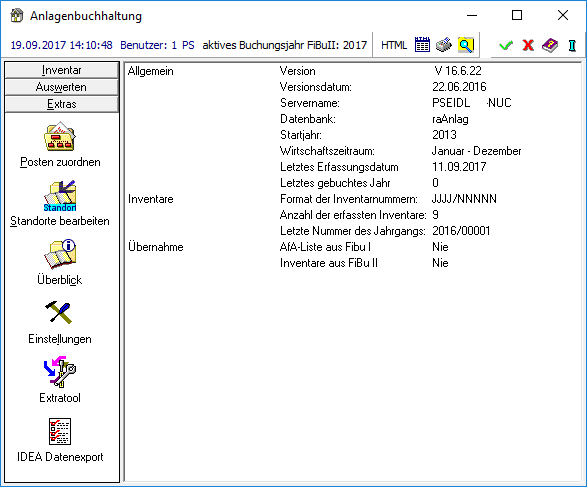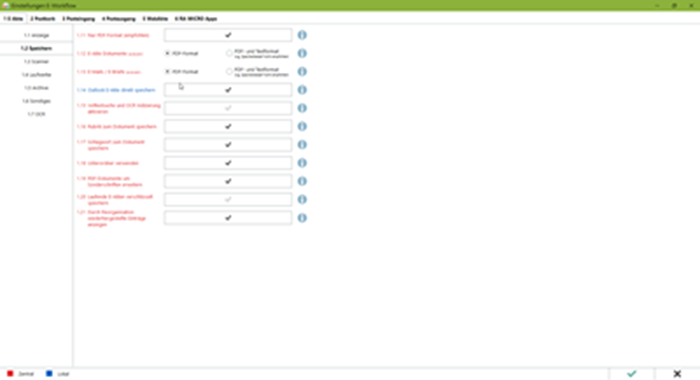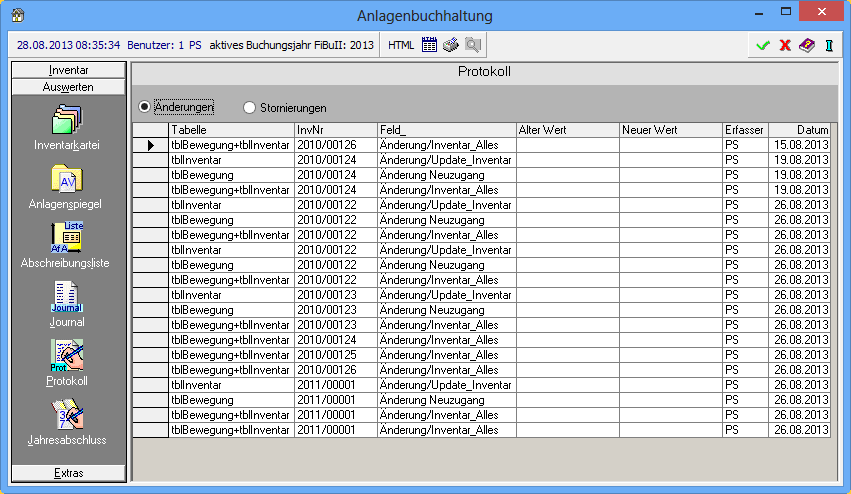Keine Bearbeitungszusammenfassung |
Keine Bearbeitungszusammenfassung |
||
| Zeile 201: | Zeile 201: | ||
[[Datei:Inventar_ändern.png]] | [[Datei:Inventar_ändern.png]] | ||
<imagemap> | |||
Datei:Inventar_ändern.png| | |||
rect 5 29 94 50 [[Anlagenbuchhaltung (FIBU II)#Zu- und Abgänge|In dieser Maske können Veränderungen im Bereich der Anschaffungs- und Herstellungskosten des Inventars erfasst oder bearbeitet werden. Weitere Informationen können dem Text unten entnommen werden zu dem dieser Link führt.]] | |||
rect 96 29 268 45 [[Anlagenbuchhaltung (FIBU II)#Außerplanmäßige Abschreibungen|Die Art der außerplanmäßigen Abschreibung wird gewählt. Weitere Informationen können dem Text unten entnomen werden zu dem dieser Link führt.]] | |||
rect 5 73 188 95 [[Anlagenbuchhaltung (FIBU II)#Inventarnummer Inventar ändern|Eine einmal vergebene Inventarnummer kann nicht mehr geändert werden.]] | |||
rect 1 96 144 122 [[Anlagenbuchhaltung (FIBU II)#Zugangsjahr Inventar ändern|Das Zugangsjahr ist nicht änderbar. Wurde ein Inventar mit einem falschen Zugangsjahr erfasst, muss dieses storniert werden.]] | |||
rect 3 127 326 174 [[Anlagenbuchhaltung (FIBU II)#Bezeichnung Inventar ändern|Ggf. wird die Bezeichnung des Inventars geändert.]] | |||
rect 5 173 321 226 [[Anlagenbuchhaltung (FIBU II)#Standort|Zu jedem Inventar kann ein Ober- und Unterstandort festgelegt werden. Die Standorte müssen zuvor unter Extras/Standorte bearbeiten definiert werden. Bereits angelegte Standorte können über die Auswahlliste angezeigt und ausgewählt werden.]] | |||
rect 8 226 320 255 [[Anlagenbuchhaltung (FIBU II)#Anlagekonto|Das Sachkonto aus der Finanzbuchhaltung II wird eingegeben, auf welchem die Anschaffung gebucht wurde. Über die Auswahlliste kann aus allen Konten ausgewählt werden, die in der Finanzbuchhaltung II der Kontenfunktion Anlagevermögen zugeordnet sind.]] | |||
rect 10 261 323 283 [[Anlagenbuchhaltung (FIBU II)#Inventarart|Die Inventarart wird festgelegt. Über die Auswahlliste kann aus den vom Programm vorgegebenen Inventararten die zutreffende Inventarart ausgewählt werden.]] | |||
rect 341 77 523 98 [[Anlagenbuchhaltung (FIBU II)#Datum Inventar ändern|Ein einmal eingegebenes Anschaffungsdatum kann nicht mehr geändert werden. Ist die Erfassung zu einem falschen Datum erfolgt, muss das Inventar storniert werden.]] | |||
rect 339 102 687 129 [[Anlagenbuchhaltung (FIBU II)#Buchungstext Inventar ändern|Ggf. wird der Buchungstext geändert.]] | |||
rect 340 128 559 144 [[Anlagenbuchhaltung (FIBU II)#Anschaffungskosten Inventar ändern|Die erfassten Anschaffungskosten können nicht mehr geändert werden. Ist die Erfassung mit falschen Anschaffungskosten erfolgt, muss das Inventar storniert werden.]] | |||
rect 333 175 706 194 [[Anlagenbuchhaltung (FIBU II)#Abschreibungsart|Abhängig von der gewählten Inventarart kann die Abschreibungsart ausgewählt werden.]] | |||
rect 334 194 704 217 [[Anlagenbuchhaltung (FIBU II)#Abschreibungskonto|Das Aufwandskonto wird eingegeben, auf welches bei automatischer Buchung der Abschreibung in die Finanzbuchhaltung II der Betrag der AfA verbucht werden soll. Über die Auswahlliste kann aus allen Konten ausgewählt werden, die in der Finanzbuchhaltung II der Kontenfunktion Abschreibung Anlagevermögen zugeordnet sind. ]] | |||
rect 336 215 624 245 [[Anlagenbuchhaltung (FIBU II)#Nutzungsdauer Inventar ändern|Die Nutzungsdauer kann geändert werden.]] | |||
rect 335 243 593 269 [[Anlagenbuchhaltung (FIBU II)#Erinnerungswert Inventar ändern|Der nach Ablauf der Nutzungsdauer verbleibende Erinnerungswert für das Inventar wird vorgegeben.]] | |||
rect 334 269 484 287 [[Anlagenbuchhaltung (FIBU II)#Abschreibung in %|Wurde für das Inventar eine degressive Abschreibungsart eingestellt, muss der Prozentsatz der jährlichen AfA eingegeben werden.]] | |||
rect 333 290 490 320 [[Anlagenbuchhaltung (FIBU II)#Übergangsjahr|Wurde für das Inventar eine degressive Abschreibungsart mit manuellem Übergang gewählt, wird ggf. das Jahr für den Übergang von der degressiven zu linearen AfA festgelegt.]] | |||
rect 555 336 632 374 [[Anlagenbuchhaltung (FIBU II)#OK|Die Programmfunktion wird geschlossen.]] | |||
rect 634 339 713 373 [[Anlagenbuchhaltung (FIBU II)#Abbruch|Die Programmfunktion wird geschlossen.]] | |||
desc none | |||
</imagemap> | |||
Version vom 20. September 2017, 15:07 Uhr
Hauptseite > FIBU II > Anlagenbuchhaltung (FIBU II)
| Anlagenbuchhaltung (FIBU II) | |||||||
|---|---|---|---|---|---|---|---|
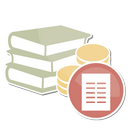
|
Allgemeines
Im Überblick werden allgemeine Informationen über Einstellungen im Programm Anlagenbuchhaltung und zu erfassten Inventaren angezeigt.
Inventar anlegen/Inventar neu
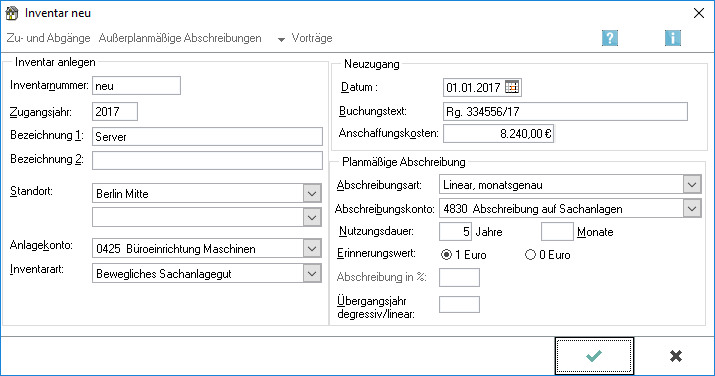
Die Inventare für die Anlagenbuchhaltung werden erfasst. Dies ist nur erforderlich, wenn die Werte nicht direkt aus der Finanzbuchhaltung II übernommen wurden.
Wenn die Inventare automatisch aus der Finanzbuchhaltung II übernommen werden, erfolgt die Anlage der Inventare bereits bei der Buchung des Anlagegutes in der Finanzbuchhaltung.
Funktionen in der Toolbar
Änderungen an Inventaren
Bei der Neuanlage eines Inventars sind keine Eingaben möglich, deshalb sind die Funktionen abgegraut dargestellt. Die Funktionen stehen bei Inventar bearbeiten zur Verfügung.
Funktionen im Bearbeitungsbereich
Inventarnummer neu
Abhängig vom in den Einstellungen [[1]] hinterlegten Format wird hier bei der Neuanlage des Inventars automatisch eine neue Inventarnummer vergeben.
Zugangsjahr
Das Zugangsjahr ist das Jahr der Anschaffung des Inventars.
Bezeichnung
Die Bezeichnung des Inventars wird eingegeben.
Standort
Zu jedem Inventar kann ein Ober- und Unterstandort festgelegt werden. Die Standorte müssen zuvor unter Extras/Standorte bearbeiten [[2]] definiert werden.
Bereits angelegte Standorte können über die Auswahlliste angezeigt und ausgewählt werden.
Anlagekonto
Das Sachkonto aus der Finanzbuchhaltung II wird eingegeben, auf welchem die Anschaffung gebucht wurde. Über die Auswahlliste kann aus allen Konten ausgewählt werden, die in der Finanzbuchhaltung II der Kontenfunktion Anlagevermögen zugeordnet sind.
Inventarart
Die Inventarart wird festgelegt. Über die Auswahlliste kann aus den vom Programm vorgegebenen Inventararten die zutreffende gewählt werden.
Datum
Das Datum der Anschaffung wird eingegeben.
Buchungstext
Ein Buchungstext kann eingegeben werden.
Anschaffungskosten
Die Anschaffungskosten werden ohne die abzugsfähige Vosteuer eingegeben.
Abschreibungsart
Abhängig von der gewählten Inventarart wird über die Auswahlliste eine vordefinierte Abschreibungsart gewählt.
Abschreibungskonto
Das Aufwandskonto ist einzugeben, auf welches bei automatischer Buchung der Abschreibung in die Finanzbuchhaltung II der Betrag der AfA verbucht werden soll. Über die Auswahlliste kann aus allen Konten ausgewählt werden, die in der Finanzbuchhaltung II der Kontenfunktion Abschreibung Anlagevermögen zugeordnet sind.
Nutzungsdauer
Die Nutzungsdauer des Inventars wird festgelegt. Anhand der Nutzungsdauer wird bei linearer Abschreibung der jährliche Betrag der AfA automatisch ermittelt.
Erinnerungswert
Der nach Ablauf der Nutzungsdauer verbleibende Erinnerungswert für das Invenventar wird vergeben.
Abschreibung in %
Wurde für das Inventar eine degressive Abschreibungsart eingestellt, wird der Prozentsatz der jährlichen AfA eingegeben.
Übergangsjahr
Wurde für das Inventar eine degressive Abschreibungsart mit manuellem Übergang gewählt, wird das Jahr für den Übergang von der degressiven zu linearen AfA festgelegt.
Funktionen in der Abschlussleiste
OK
Die Programmfunktion wird geschlossen.
Abbruch
Die Programmfunktion wird geschlossen.
Inventar ändern/Auswahlliste
Mit einem Klick auf die Inventarnummer wird das Inventar gewählt, welches geändert werden soll. Durch einen Klick auf den Spaltenkopf wird nach der jeweiligen Spalte sortiert.
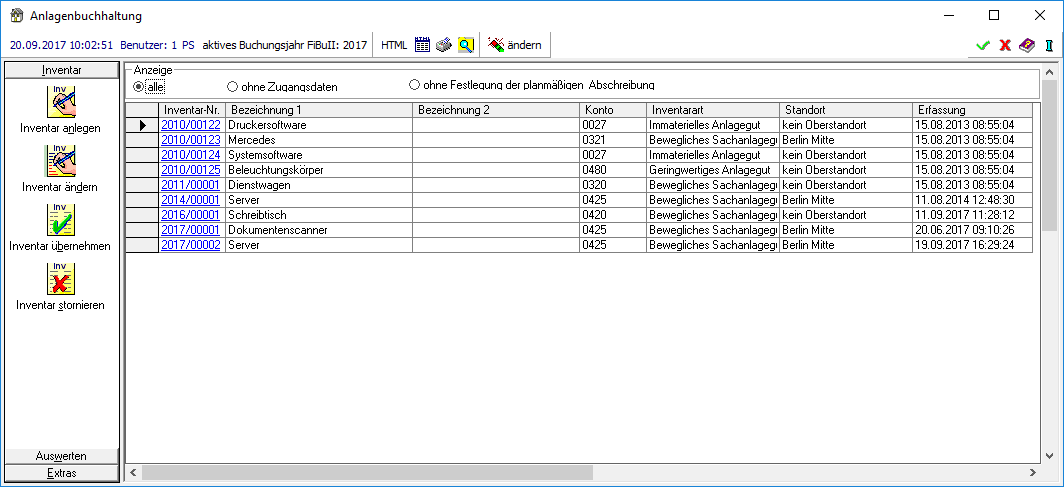
Die Auswahlliste wird gedruckt. Zu beachten ist, dass die Anlagenbuchhaltung keine eigenen Druckereinstellungen hat. Es wird immer auf dem eigenen Stardarddrucker (Windows) gedruckt.
Suchen
Es wird nach einer bestimmten Inventarnummer gesucht.
Alle
Alle angelegten Inventare werden angezeigt.
ohne Zugangsdaten
Alle Inventare werden angeboten, zu denen noch keine Zugangsdaten erfasst sind.
keine Festlegung Abschreibung
Alle Inventare werden angezeigt, für die noch keine planmäßige Abschreibung eingegeben ist.
Inventar bearbeiten
Mit dieser Funktion können bereits eingegebene Inventare bearbeitet werden. Die Möglichkeit besteht, Zu- und Abgänge zu erfassen sowie außerplanmäßige Abschreibungen und Sonderabschreibungen.
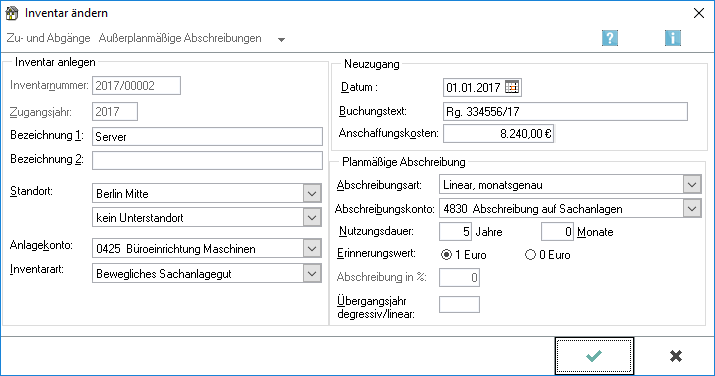
Zu- und Abgänge
Allgemeines
Bei der Neuanlage eines Inventars sind hier Eingaben nicht möglich. Diese werden unter Inventar ändern erfasst.
Mit dieser Funktion können bereits eingegebene Inventare bearbeitet werden. Die Möglichkeit besteht, Zu- und Abgänge zu erfassen sowie außerplanmäßige Abschreibungen und Sonderabschreibungen.
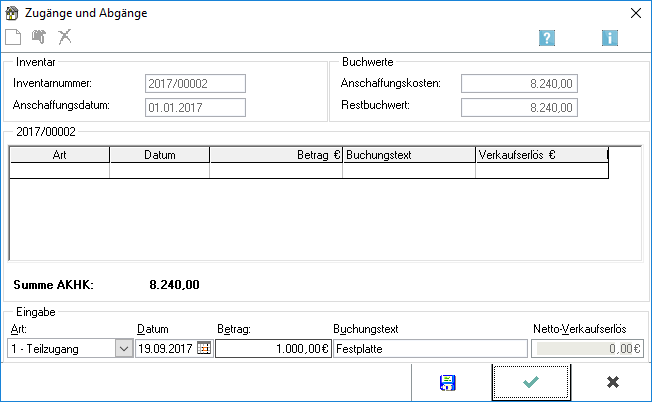
In dieser Maske können Veränderungen im Bereich der Anschaffungs- und Herstellungskosten des Inventars erfasst oder bearbeitet werden.
Zu beachten ist, dass Zugänge zu den Anschaffungs- und Herstellungskosten in der Regel bereits bei der Erfassung in der Finanzbuchhaltung II an die Anlagenbuchhaltung übergeben und gespeichert werden.
Funktionen in der Toolbar
Neu
Eine neue Bewegung wird eingegeben. Die Erfassung von
- Teilzugängen,
- Teilabgängen und
- Vollabgängen
ist möglich.
Bearbeiten
Bereits zum Inventar erfasste Bewegungen werden bearbeitet.
Für bereits abgeschlossene Jahre ist die Bearbeitung von Bewegungen nicht möglich.
Löschen
Die markierte Bewegung wird gelöscht.
Die Löschung kann nicht rückgängig gemacht werden.
Für abgeschlossene Jahre ist eine Löschung von Bewegungen nicht möglich.
Funktionen im Bearbeitungsbereich
Inventarnummer / Anschaffungsdatum
Inventarnummer und Anschaffungsdatum werden angezeigt. Diese Werte sind nicht änderbar.
Buchwerte
Zur Information werden die gebuchten Anschaffungskosten und der Restbuchwert angezeigt. Eine Änderung ist nicht möglich.
Erfasste Bewegungen
Alle bereits zu diesem Inventar erfassten Bewegungen werden angezeigt. Die Bearbeitung ist mit einem Doppelklick in die entsprechende Zeile möglich.
Für bereits abgeschlossene Jahre ist die Bearbeitung von Bewegungen nicht möglich.
Betrag
Der Betrag wird bei einem Teilzugang eingegeben, um den sich die Anschaffungskosten erhöhen. Bei einem Teilabgang ist der Betrag einzugeben, der vom Restbuchwert abgeht, der Abgang von den Anschaffungskosten wird anschließend vom Programm automatisch berechnet.
Die Eingabe eines Betrages ist bei einem Vollabgang nicht möglich, dieser ergibt sich aus dem Restbuchwert.
Netto-Verkaufserlös
Der durch einen Teilabgang oder Vollabgang erzielte Verkaufserlös wird eingetragen. Diese Angabe wird für die Ermittlung des Buchgewinns bzw. -verlustes vom Programm benötigt.
Funktionen in der Abschlussleiste
Speichern
Die Eingaben werden gespeichert.
OK
Die Programmfunktion wird verlassen.
Abbruch
Die Programmfunktion wird verlassen.
Inventar anlegen Außerplanmäßige Abschreibungen
Bei der Neuanlage eines Inventars sind hier Eingaben nicht möglich. Diese werden unter Inventar ändern erfasst.
Inventar anlegen Vorträge erfassen
Bei der Neuanlage eines Inventars sind hier Eingaben nicht möglich. Diese werden unter Inventar ändern erfasst.
Inventar anlegen Inventarnummer
Abhängig vom in den Einstellungen der Anlagenbuchhaltung hinterlegten Format wird hier bei der Neuanlage des Inventars automatisch eine neue Inventarnummer vergeben.
Inventar anlegen Zugangsjahr
Das Zugangsjahr ist das Jahr der Anschaffung des Inventars.
Inventar anlegen Bezeichnung
Die Bezeichnung des Inventars wird eingegeben.
Inventar anlegen Standort
Zu jedem Inventar kann ein Ober- und Unterstandort festgelegt werden. Die Standorte müssen zuvor unter Anlagenbuchhaltung, Extras/Standorte bearbeiten definiert werden.
Bereits angelegte Standorte können über die Auswahlliste angezeigt und ausgewählt werden.
Inventar anlegen Anlagekonto
Das Sachkonto aus der Finanzbuchhaltung II wird eingegeben, auf welchem die Anschaffung gebucht wurde. In der Auswahlliste kann aus allen Konten ausgewählt werden, die in der Finanzbuchhaltung II der Kontenfunktion Anlagevermögen zugeordnet sind.
Das Sachkonto aus der Finanzbuchhaltung II wird eingegeben, auf welchem die Anschaffung gebucht wurde. In der Auswahlliste kann aus allen Konten ausgewählt werden, die in der Finanzbuchhaltung II der Kontenfunktion Anlagevermögen zugeordnet sind.
Inventar anlegen Inventarart
Die Inventarart wird festgelegt. In der Auswahlliste kann aus den vom Programm vorgegebenen Inventararten die zutreffende gewählt werden.
Inventar anlegen Neuzugang
Das Datum der Anschaffung wird eingegeben.
Ein Buchungstext kann eingegeben werden.
Die Anschaffungskosten werden ohne die abzugsfähige Vosteuer eingegeben.
Inventar anlegen Planmäßige Abschreibung
Abhängig von der gewählten Inventarart wird über die Auswahlliste eine vordefinierte Abschreibungsart gewählt.
Das Aufwandskonto ist einzugeben, auf welches bei automatischer Buchung der Abschreibung in die Finanzbuchhaltung II der Betrag der AfA verbucht werden soll. In der Auswahlliste kann aus allen Konten ausgewählt werden, die in der Finanzbuchhaltung II der Kontenfunktion Abschreibung Anlagevermögen zugeordnet sind.
Die Nutzungsdauer des Inventars wird festgelegt. Anhand der Nutzungsdauer wird bei linearer Abschreibung der jährliche Betrag der AfA automatisch ermittelt.
Der nach Ablauf der Nutzungsdauer verbleibende Erinnerungswert für das Invenventar wird vergeben.
Wurde für das Inventar eine degressive Abschreibungsart eingestellt, wird der Prozentsatz der jährlichen AfA eingegeben.
Wurde für das Inventar eine degressive Abschreibungsart mit manuellem Übergang gewählt, wird das Jahr für den Übergang von der degressiven zu linearen AfA festgelegt.
Es wird nach einer bestimmten Inventarnummer gesucht.
Alle angelegten Inventare werden angezeigt.
Alle Inventare werden angeboten, zu denen noch keine Zugangsdaten erfasst sind.
Alle Inventare werden angezeigt, für die noch keine planmäßige Abschreibung eingegeben ist.
Mit Klick auf die blau hinterlegte Inventarnummer wird die Maske Inventar ändern aufgerufen.
Mit dieser Funktion können bereits eingegebene Inventare bearbeitet werden. Die Möglichkeit besteht, Zu- und Abgänge zu erfassen sowie außerplanmäßige Abschreibungen und Sonderabschreibungen.
Zu- und Abgänge
In dieser Maske können Veränderungen im Bereich der Anschaffungs- und Herstellungskosten des Inventars erfasst oder bearbeitet werden.
Aufzählung Zu beachten ist, dass Zugänge zu den Anschaffungs- und Herstellungskosten in der Regel bereits bei der Erfassung in der Finanzbuchhaltung II an die Anlagenbuchhaltung übergeben und gespeichert werden.
Eine neue Bewegung wird eingegeben. Die Erfassung von
- Teilzugängen,
- Teilabgängen und
- Vollabgängen
ist möglich.
Bereits zum Inventar erfasste Bewegungen werden bearbeitet.
Für bereits abgeschlossene Jahre ist die Bearbeitung von Bewegungen nicht möglich.
Die markierte Bewegung wird gelöscht.
Die Löschung kann nicht rückgängig gemacht werden.
Für abgeschlossene Jahre ist eine Löschung von Bewegungen nicht möglich.
Funktionen im Bearbeitungsbereich
Hier werden Inventarnummer und Anschaffungsdatum angezeigt. Diese Werte sind nicht änderbar.
Zur Information werden die gebuchten Anschaffungskosten und der Restbuchwert angezeigt. Eine Änderung ist nicht möglich.
Alle bereits zu diesem Inventar erfassten Bewegungen werden angezeigt. Die Bearbeitung ist mit einem Doppelklick in die entsprechende Zeile möglich.
Für bereits abgeschlossene Jahre ist die Bearbeitung von Bewegungen nicht möglich.
Der Betrag wird bei einem Teilzugang eingegeben, um den sich die Anschaffungskosten erhöhen. Bei einem Teilabgang ist der Betrag einzugeben, der vom Restbuchwert abgeht, der Abgang von den Anschaffungskosten wird anschließend vom Programm automatisch berechnet.
Die Eingabe eines Betrages ist bei einem Vollabgang nicht möglich, dieser ergibt sich aus dem Restbuchwert.
Der durch einen Teilabgang oder Vollabgang erzielte Verkaufserlös wird eingetragen. Diese Angabe wird für die Ermittlung des Buchgewinns bzw. -verlustes vom Programm benötigt.
Inventar ändern Außerplanmäßige Abschreibungen
Die Art der außerplanmäßigen Abschreibung wird gewählt.
Datei:Auswahl Ausserplanmäßig.gif
Sonderabschreibung
Datei:Inventar Sonderabschreibung.gif
In dieser Maske können verschiedene Sonderabschreibungen zum Inventar neu eingegeben oder bearbeitet werden. Mit Neu wird eine Sonderabschreibung erfasst, mit Bearbeiten werden bereits erfasste Vorgänge geändert.
Die aktuellen Werte zum Inventar werden angezeigt.
Bereits erfasste Sonderabschreibungen werden angezeigt.
Das Jahr wird eingegeben, in dem die Sonderabschreibung in Anspruch genommen werden soll.
Der Prozentsatz der Sonderabschreibung wird eingetragen.
Der Betrag der Sonderabschreibung wird angezeigt, nachdem der Prozentsatz eingegeben wurde.
Ein Konto wird gewählt, auf das die Sonderabschreibung gebucht wird.
Inventar übernehmen
Allgemeines
Mit Inventar übernehmen werden Anlagegüter in die Anlagenbuchhaltung eingegeben, deren Anschaffungsdatum vor dem Startjahr der Anlagenbuchhaltung liegt. Bereits verbrauchte Absetzungen für Abnutzung und Sonderabschreibungen werden dementsprechend als Vorträge eingegeben.
Funktionen im Bearbeitungsbereich
Abhängig von dem in den Einstellungen zur Anlagenbuchhaltung hinterlegten Format wird bei der Neuanlage des Inventars automatisch eine neue Inventarnummer vergeben.
Das Übernahmejahr ist das Jahr der Anschaffung des Inventars.
Die Bezeichnung des Inventars wird eingegeben.
Zu jedem Inventar kann ein Ober- und Unterstandort festgelegt werden. Die Standorte müssen zuvor unter Anlagebuchhaltung, Extras/Standorte bearbeiten definiert werden.
Bereits angelegte Standorte können über angezeigt und ausgewählt werden.
Das Sachkonto aus der Finanzbuchhaltung II ist einzugeben, auf welchem die Anschaffung gebucht wurde. In der Auswahlliste kann aus allen Konten ausgewählt werden, die in der Finanzbuchhaltung II der Kontenfunktion Anlagevermögen zugeordnet sind.
Die Inventarart wird festgelegt. In der Auswahlliste kann aus den vom Programm vorgegebenen Invenatrarten die zutreffende ausgewählt werden.
Die kumulierten Anschaffungskosten des zu übernehmenden Inventars werden eingegeben.
Die bis zum Jahr der Übernahme aufgelaufene AfA wird eingegeben.
Sofern Sonderabschreibungen in Anspruch genommen wurden, wird der Betrag eingegeben.
Wurden die Sonderabschreibungen in einen Sonderposten eingestellt, wird der Betrag des Sonderpostens eingegeben.
Das Datum der Anschaffung wird eingetragen.
Die Anschaffungskosten ohne die abzugsfähige Vosteuer werden eingetragen.
Abhängig von der gewählten Inventarart kann in der Auswahlliste eine vordefinierte Abschreibungsart gewählt werden.
Das Aufwandskonto wird eingegeben, auf welches bei automatischer Buchung der Abschreibung in die Finanzbuchhaltung II der Betrag der AfA verbucht werden soll. In der Auswahlliste kann aus allen Konten ausgewählt werden, die in der Finanzbuchhaltung II der Kontenfunktion Abschreibung Anlagevermögen zugeordnet sind.
Die Nutzungsdauer des Inventars wird festgelegt. Anhand der Nutzungsdauer wird bei linearer Abschreibung der jährliche Betrag der AfA automatisch ermittelt.
Der nach Ablauf der Nutzungsdauer verbleibende Erinnerungswert für das Invenventar wird vorgegeben.
Wurde für das Inventar eine degressive Abschreibungsart eingestellt, muss der Prozentsatz der jährlichen AfA eingegeben werden.
Funktionen in der Abschlussleiste
Ok und Schließen.
Abbruch und Schließen.
Inventar stornieren
Allgemein
Die Funktion Inventar stornieren gibt die Möglichkeit, nicht korrekt angelegte Inventare aus der Anlagenbuchhaltung wieder zu entfernen.
Die Stornierung eines Inventars kann nicht rückgängig gemacht werden!
Funktionen in der Toolbar
Die Suche nach einem bestimmten Inventar ist möglich und die Einschränkung auf bestimmte Kriterien.
Die gewünschten Filterkriterien werden eingegeben.
Funktionen im Bearbeitungsbereich
In dieser Spalte werden alle Inventare markiert, die storniert werden sollen.
Auswerten/ Inventarkartei
Datei:Auswerten Inventarkartei Auswahl.gif
In der Inventarkartei sind die Werte aller Inventare gespeichert. Die Auswertung erfolgt jeweils bis zum eingegebenen Berechnungsjahr, wobei auch zukünftige Zeiträume möglich sind, um die Wertentwicklung einzelner oder aller Inventare zu beobachten.
Funktionen in der Toolbar
Die Liste wird in eine Datei im HTML-Format exportiert.
Gewählt wird, ob die Liste der Inventare gedruckt wird oder alle Inventarkarteien.
Die Suche nach einem bestimmten Inventar ist möglich und die Einschränkung auf bestimmte Kriterien.
Die gewünschten Filterkriterien werden eingegeben.
Datei:Auswerten Inventarkartei.gif
Auf der Inventarkarteikarte werden alle eingegebenen Informationen und berechneten Werte zu einem Inventar dargestellt. Sie gibt einen Überblick über die Wertentwicklung eines Wirtschaftsgutes während seiner Nutzungsdauer.
Die bei der Anschaffung des Inventars eingegebenen Werte werden angezeigt.
Die im Lauf der Nutzungsdauer erfassten Bewegungen zum Inventar werden angezeigt.
Die Weiterentwicklungen für das Inventar werden angezeigt.
Funktionen im Bearbeitungsbereich
Das Jahr wird eingegeben, bis zu welchem die Auswertung erstellt werden soll.
Verschiedene Eingaben zur Auswahl der Inventarkarteien werden vorgenommen.
Die Anzeige mit den eingegebenen Filterkriterien wird aktualisiert.
Die Auswahl der anzuzeigenden Inventarkartei ist auch per Klick auf die Inventarnummer möglich. Es sind auch zukünftige Zeiträume möglich. Dadurch kann eine Betrachtung der Wertentwicklung eines jeden Inventars erfolgen.
Auswerten, Anlagenspiegel
Datei:Auswerten Anlagenspiegel Zeitraum.gif
Anlagenspiegel - Zeitraum
Der Zeitraum wird festgelegt, für den der Anlagenspiegel erstellt wird.
Ggf. werden auch einzelne Monate für die Auswertung vorgegeben. Die monatliche Auswertung ist nur möglich, wenn das auszuwertende Jahr noch nicht abgeschlossen ist und in den Einstellungen zur Anlagenbuchhaltung die entsprechende Option gesetzt ist.
Datei:Auswerten Anlagenspiegel.gif
Der Anlagenspiegel umfasst alle Inventare, die innerhalb des Auswertungszeitraumes zum Anlagevermögen der Kanzlei gehören.
Detailansicht
Datei:Auswerten Anlagenspiegel DetailAHK.gif
Die Detailansicht enthält nähere Informationen zur Entwicklung der einzelnen Angaben im Anlagenspiegel.
Zwischen den Bereichen Anschaffungs- und Herstellungskosten, Abschreibungen und Restbuchwerte
kann gewechselt werden.
Datei:Auswerten Anlagenspiegel DetailAHK.gif
Die Entwicklung der Anschaffungs- und Herstellungskosten wird ausgehend von ihrem Wert zum 01.01. des Auswertungszeitraumes dargestellt.
Unter Berücksichtigung von in diesem Zeitraum angefallenen Zu- bzw. Abgängen wird der Wert der Anschaffungs- und Herstellungskosten zum 31.12. des Auswertungsjahres ermittelt.
Datei:Auswerten Anlagenspiegel DetailAfA.gif
Die Entwicklung der Abschreibungen wird ausgehend von ihrem Wert zum 01.01. des Auswertungszeitraumes dargestellt.
Unter Berücksichtigung von in diesem Zeitraum angefallenen Zu- bzw. Abgängen wird der Wert der Abschreibungen kumuliert zum 31.12. des Auswertungsjahres ermittelt.
Datei:Auswerten Anlagenspiegel DetailRBW.gif
Die Restbuchwerte werden jeweils zum Anfang und Ende des ausgewählten Zeitraumes dargestellt.
Datei:Auswerten Anlagenspiegel DetailSoPo.gif
Die Entwicklung des Sonderpostens wird ausgehend von seinem Wert zum 01.01. des Auswertungszeitraumes dargestellt.
Unter Berücksichtigung von in diesem Zeitraum angefallenen Zu- bzw. Abgängen wird der Wert des Sonderpostens zum 31.12. des Auswertungsjahres ermittelt.
Erläuterungen:
Datei:Auswerten Anlagenspiegel Erläuterung.gif
Hier werden die einzelnen Angaben im Anlagenspiegel spaltenweise erläutert.
Die Posten des Anlagenspiegels sind entsprechend den Gliederungsvorschriften des § 268 Abs. 2 des Handelsgesetzbuches angegeben.
Den Posten sind einzelne Konten des Anlagevermögens zugeordnet. Die Zuordnung kann in der Verwaltung der Finanzbuchhaltung II vorgenommen werden.
In dieser Spalte werden die kumulierten Anschaffungs- und Herstellungskosten zum 01.01. des ausgwählten Geschäftsjahres ausgewiesen.
Die Zugänge zu den Anschaffungs- und Herstellungskosten sind innerhalb des ausgewählten Geschäftsjahres abgebildet.
In dieser Spalte werden die Abgänge von den Anschaffungs- und Herstellungskosten im ausgewerteten Geschäftsjahr angezeigt.
Umbuchungen zwischen Inventaren bzw. Posten können dieser Spalte entnommen werden.
Hier sind die kumulierten Abschreibungen, einschließlich der des Auswertungsjahres, ausgewiesen.
Dies ist der Buchwert des Anlagevermögens zum Ende des ausgewählten Geschäftsjahres. Dieser ergibt sich aus der Summe der vorherigen Spalten.
In dieser Spalte ist der Buchwert zum Ende des vorangegangenen Geschäftsjahres dargestellt.
Diese Spalte enthält die Abschreibungen des laufenden Geschäftsjahres.
Auswerten, Abschreibungsliste
Datei:Auswerten AListe Zeitraum.gif
Abschreibungsliste - Zeitraum
Der Zeitraum wird vorgegeben, für den die Abschreibungsliste erstellt werden soll. Zusätzlich kann die Auswertung auf ein einzelnes Sachkonto beschränkt werden.
Ein einzelnes auszuwertendes Anlagekonto wird bestimmt.
Ggf. werden auch einzelne Monate für die Auswertung vorgegeben. Die monatliche Auswertung ist nur möglich, wenn in den Einstellungen der Anlagenbuchhaltung die entsprechende Option gesetzt ist.
Datei:Auswerten Abschreibungsliste.gif
Die Abschreibungsliste ist eine zusätzliche Auswertung, die einen schnellen Überblick über die Wertentwicklung der einzelnen Inventare innerhalb des ausgewählten Jahres gibt. Für jedes Konto wird eine Zwischensumme gebildet, was die Abstimmung mit den in der Finanzbuchhaltung erfassten Zahlen vereinfacht.
Mit Klick auf die Inventarnummer wird die Inventarkarte das jeweiligen Invatars angezeigt.
Datei:Auswerten AListe Inventar.gif
Die Details zu dem einzelnen Inventar werden angezeigt sowie die Wertentwicklung in den einzelnen Jahren.
Auswerten, Journal
Im Journal können alle in der Anlagenbuchhaltung zu den einzelnen Inventaren erfassten Vorgänge nachvollzogen werden.
Auswerten, Protokoll
Im Protokoll werden sämtliche Änderungen und Stornierungen zu den Inventaren aufgelistet, so dass geprüft werden kann, welche Änderungen vorgenommen worden sind.
Es kann gewählt werden, welche Art von Vorgängen im Protokoll angezeigt wird.
Auswerten, Jahresabschluss
Datei:Auswerten Jahresabschluss.gif
Mit der Funktion Jahresabschluss werden die erfassten Werte für das abzuschließende Jahr festgeschrieben. Nachträgliche Änderungen sind dann nur noch möglich, wenn der Jahresabschluss storniert wird.
Der letzte Jahresabschluss kann ggf. storniert werden.
Extras, Posten zuordnen
Die Zuordnung von Bilanzposten zu den Funktionen wird in der Regel in der Verwaltung der Finanzbuchhaltung II vorgenommen. Änderungen sind hier nur erforderlich, wenn die Zuordnung in der Finanzbuchhaltung nicht oder nicht vollständig vorgenommen wurde.
Die hier angzeigten Posten müssen einer Funktion im rechten Fenster zugeordnet werden.
Die hier aufgeführten Funktionen werden für eine korrekte Auswertung innerhalb der Anlagebuchhaltung benötigt.
Der im linken Fenster markierte Bilanzposten wird der im rechten Fenster markierten Funktion zugeordnet.
Extras, Standorte bearbeiten
Datei:Standorte bearbeiten.gif
Die Einrichtung von Standorten für Inventare ist nicht zwingend erforderlich, erleichtert aber vor allem die Durchführung einer Inventur.
Es besteht die Möglichkeit Oberstandorte einzugeben und diesen verschiedene Unterstandorte zuzuordnen. Ein neuer Standort wird mit Neu angelegt oder mit Klick mit der rechten Maustaste auf einen Standort.
Die Bezeichnung des neuen Standortes ist einzugeben.
Die Art des Standortes wird festgelegt.
Extras, Überblick
Im Überblick werden allgemeine Informationen über Einstellungen im Programm Anlagenbuchhaltung und zu erfassten Inventaren angezeigt.
Extras, Einstellungen
Datei:Einstellungen Inventar.gif
Die Einstellungen werden bei der Ersteinrichtung der Anlagenbuchhaltung festgelegt. Diese Einstellungen können geändert bzw. ergänzt werden.
Datei:Ersteinrichtung Format.gif
Beim erstmaligen Aufruf der Anlagenbuchhaltung wird die Datenbank angelegt. Einige Grundeinstellungen müssen für das Programm festgelegt werden.
Das gewünschte Format für die Inventarnummern wird gewählt.
Das bei der Ersteinrichtung eingestellte Format der Inventarnummer kann später nicht mehr geändert werden.
Das Startjahr für die Anlagenbuchhaltung wird eingegeben. Das Startjahr muss größer oder mindestens gleich dem Startjahr der Finanzbuchhaltung II sein.
Es wird festgelegt, ob die Sonderabschrei- bungen direkt von den Anschaffungskosten abgesetzt oder in einen Sonderposten eingestellt werden.
Bei der direkten Sonderabschreibung werden die erhöhten Abschreibungs- beträge von den Anschaffungs- und Herstellungskosten direkt abgesetzt. Dadurch wird der Aktivwert des Anlagevermögens gemindert.
Bei der Sonderabschreibung im Sonder-
posten werden die erhöhten Abschrei-
bungsbeträge nicht direkt von den Anschaffungs- und Herstellungs-
kosten abgesetzt, sondern in einen Korrekturposten eingestellt.
Dadurch wird der Aktivwert des Anlagevermögens nicht gemindert.
Der nach Ablauf der Nutzungsdauer verbleibende Erinnerungswert kann für alle Inventare voreingestellt werden.
Bei der Anlage der Inventare kann ein von dieser Voreinstellung abweichender Wert eingegeben werden.
Extras, Extratool
Mit dem Extratool stehen verschiedene Funktionen zur Verfügung, mit denen fehlende Angaben bei Inventaren ergänzt werden können, ohne diese einzeln über Inventar ändern aufrufen zu müssen.
Es wird festgelegt, ob die Inventare aus der Finanzbuchhaltung II und/oder der AfA-Liste übernommen werden sollen.
Bei Aktivierung dieser Einstellung werden verschiedene Auswertungen wie z. B. der Anlagespiegel auch monatsweise angezeigt.
Datei:Extras Tool Auswahl Planm.gif
Planmäßige Abschreibung wird gewählt, wenn bei mehreren Inventaren das Sachkonto für die Buchung der planmäßigen Abschreibung ergänzt werden muss.
Für mehrere Inventare wird das Sachkonto für die Buchung der Sonderabschreibung ergänzt.
Ggf. können fehlende Vortragswerte bei übernommenen Inventaren ergänzt werden.
IDEA Datenexport
Mit der IDEA-Schnittstelle können steuerlich relevante Daten in ein den "Grundsätzen zum Datenzugriff und zur Prüfbarkeit digitaler Unterlagen (GDPdU)" konformes Format konvertiert werden.
Die Konvertierung ist für beliebige Jahrgänge möglich. Die erstellten Daten können anschließend auf einen beliebigen Datenträger gespeichert und dem steuerlichen Betriebsprüfer übergeben werden, falls dieser die Überlassung der Daten fordert.
Der Pfad wird gewählt, in dem die exportierten Dateien gespeichert werden sollen.
Das Jahr wird gewählt, für welches der Datenexport durchgeführt werden soll.
Die exportierten Dateien können wahlweise als Access-Datenbank im Format mdb oder als Textdatei im Format txt erstellt werden.
Es wird gewählt, welche Auswertungen exportiert werden sollen.